Você quer aprender como retocar imperfeições da pele de forma eficaz? A separação de frequência no Photoshop é uma técnica comprovada que pode te ajudar a editar a textura e a cor da pele de forma separada. Neste guia, eu vou te levar passo a passo pelo processo de como deixar a pele de modelos como Aron limpa e atraente. Vamos direto para a prática.
Principais descobertas
- A separação de frequência permite que você edite a estrutura e a cor de forma independente.
- A seleção cuidadosa do pincel é fundamental para evitar erros no retoque.
- Para resultados limpos, paciência e precisão são necessárias.
Guia passo a passo
1. Preparar a área de trabalho
Primeiro, você precisa abrir sua imagem no Photoshop. Crie as camadas adequadas para a separação de frequência. Você deve criar duas camadas: uma para a estrutura e outra para a cor. Conecte essas camadas para ter uma visão clara das alterações feitas.
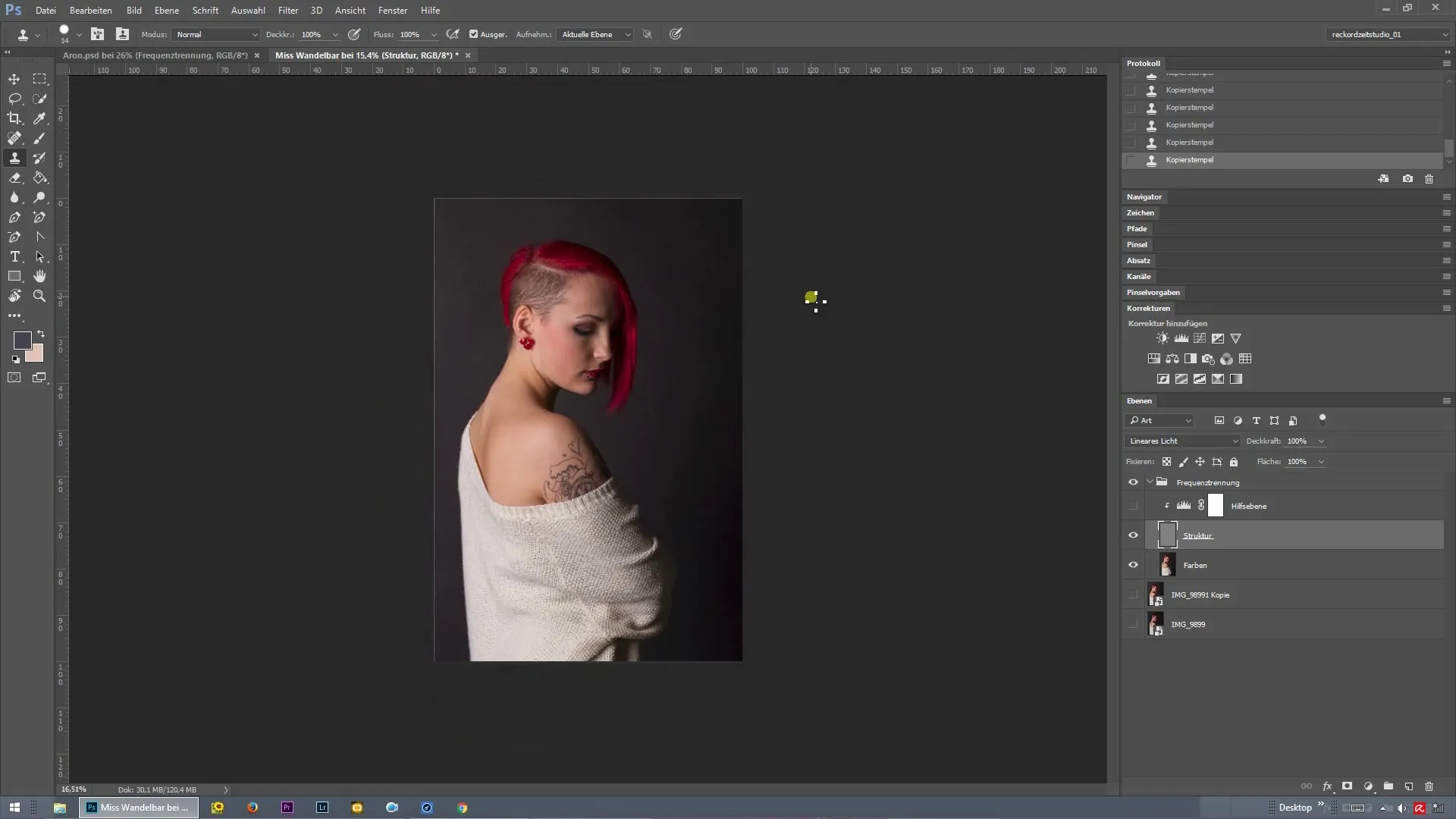
2. Ativar a camada de ajuda
Ative a camada de ajuda, que fornece informações importantes sobre as imperfeições da pele. Esta camada de ajuda facilita o retoque, pois ajuda a identificar rapidamente as áreas problemáticas na superfície da pele, permitindo uma abordagem direcionada.
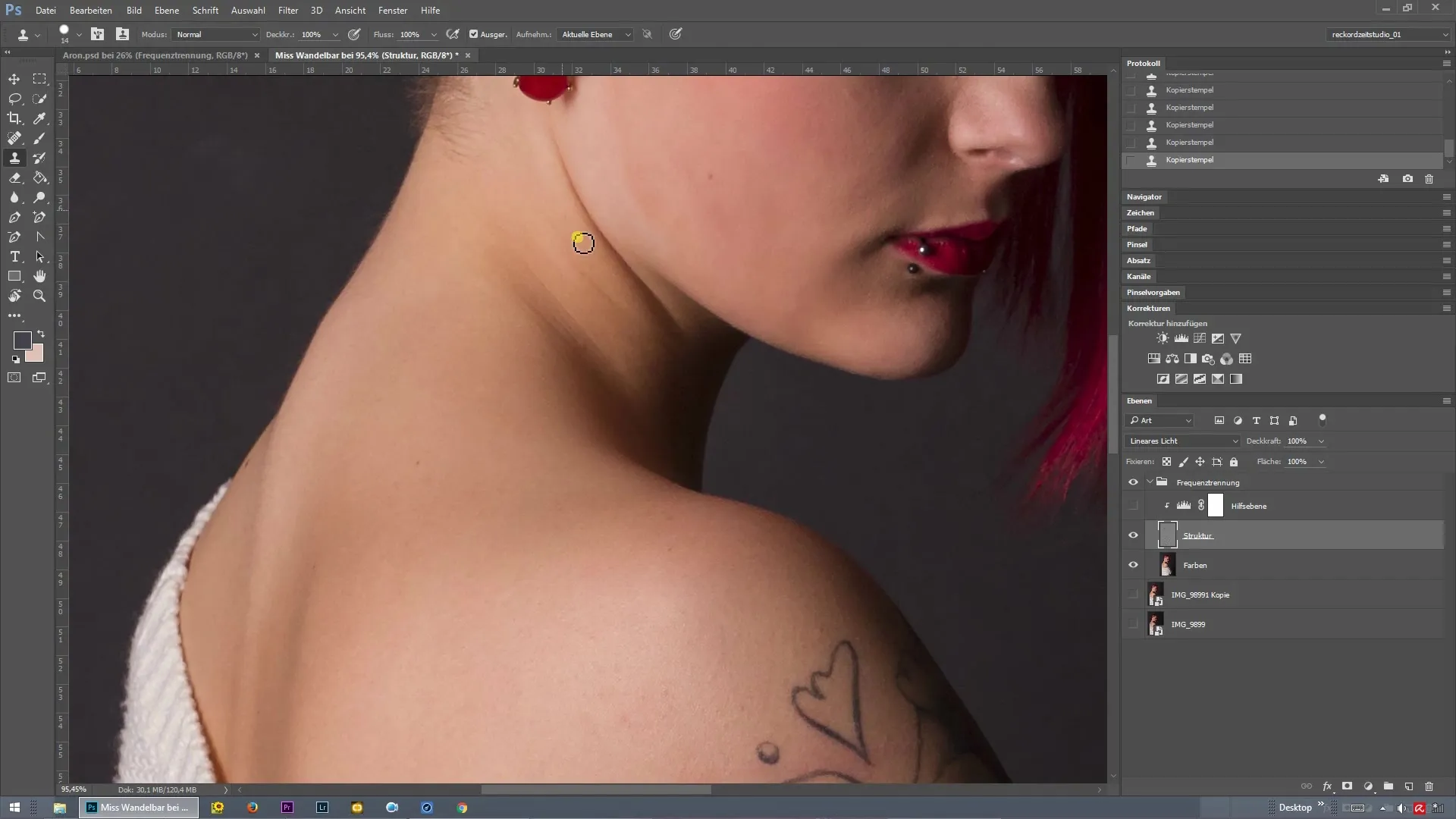
3. Identificar imperfeições ocultas
Observe o ombro e o pescoço do modelo para tornar visíveis áreas específicas que precisam de correção. A separação de frequência ajuda você a trabalhar essas áreas da pele sem grandes contrastes, o que facilita o retoque.
4. Ajustar o pincel
Selecione a ferramenta pincel e ajuste seu tamanho. Comece com um tamanho de pincel um pouco maior para cobrir a área necessária antes de passar para áreas menores. Esses ajustes são essenciais para correções precisas.
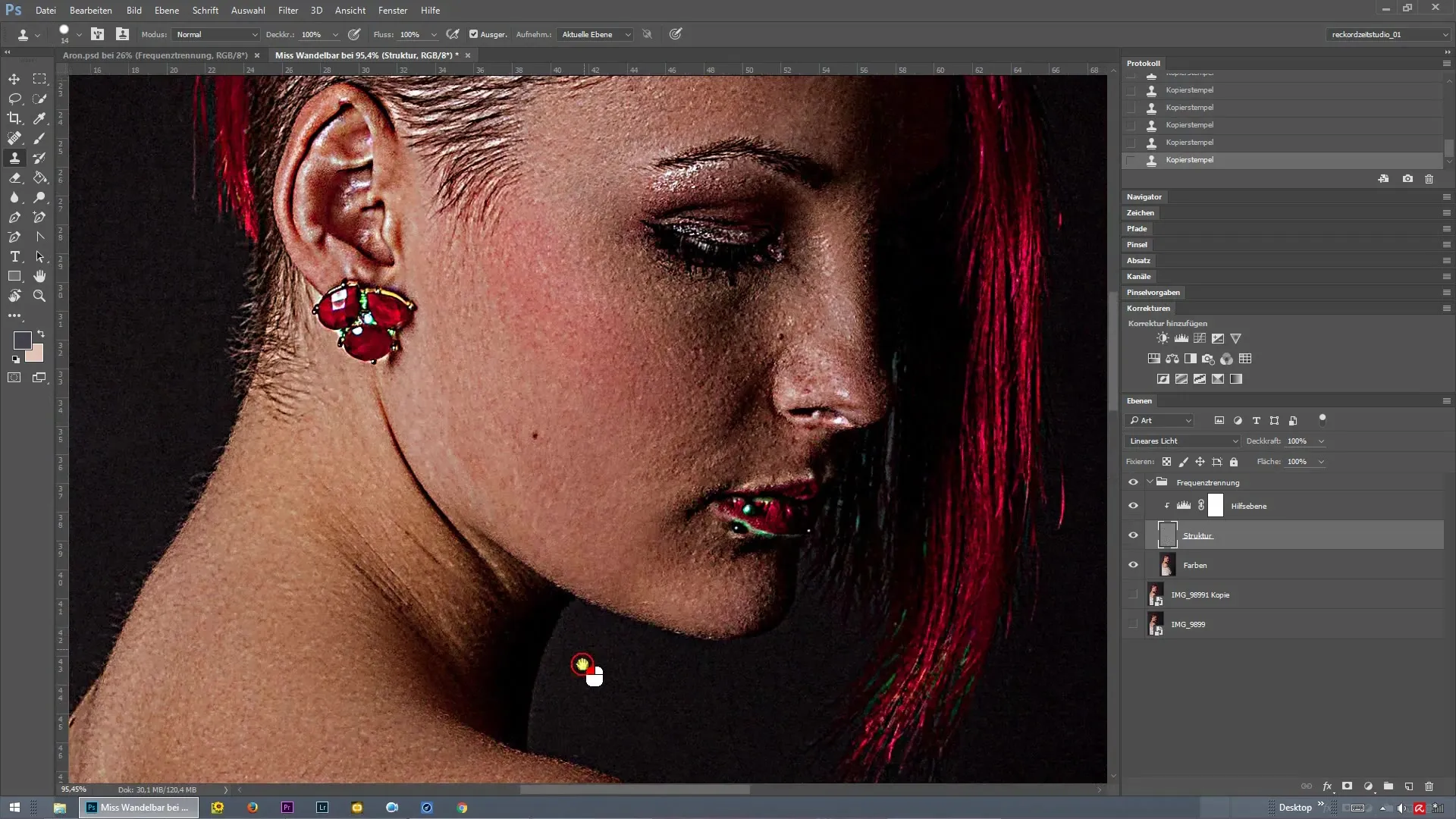
5. Realizar o retoque
Comece a retocar as áreas problemáticas, carimbando sobre as imperfeições. Certifique-se de não copiar as tatuagens do modelo. Um pincel pequeno ajuda a capturar a estrutura com precisão e manter os detalhes corretos.
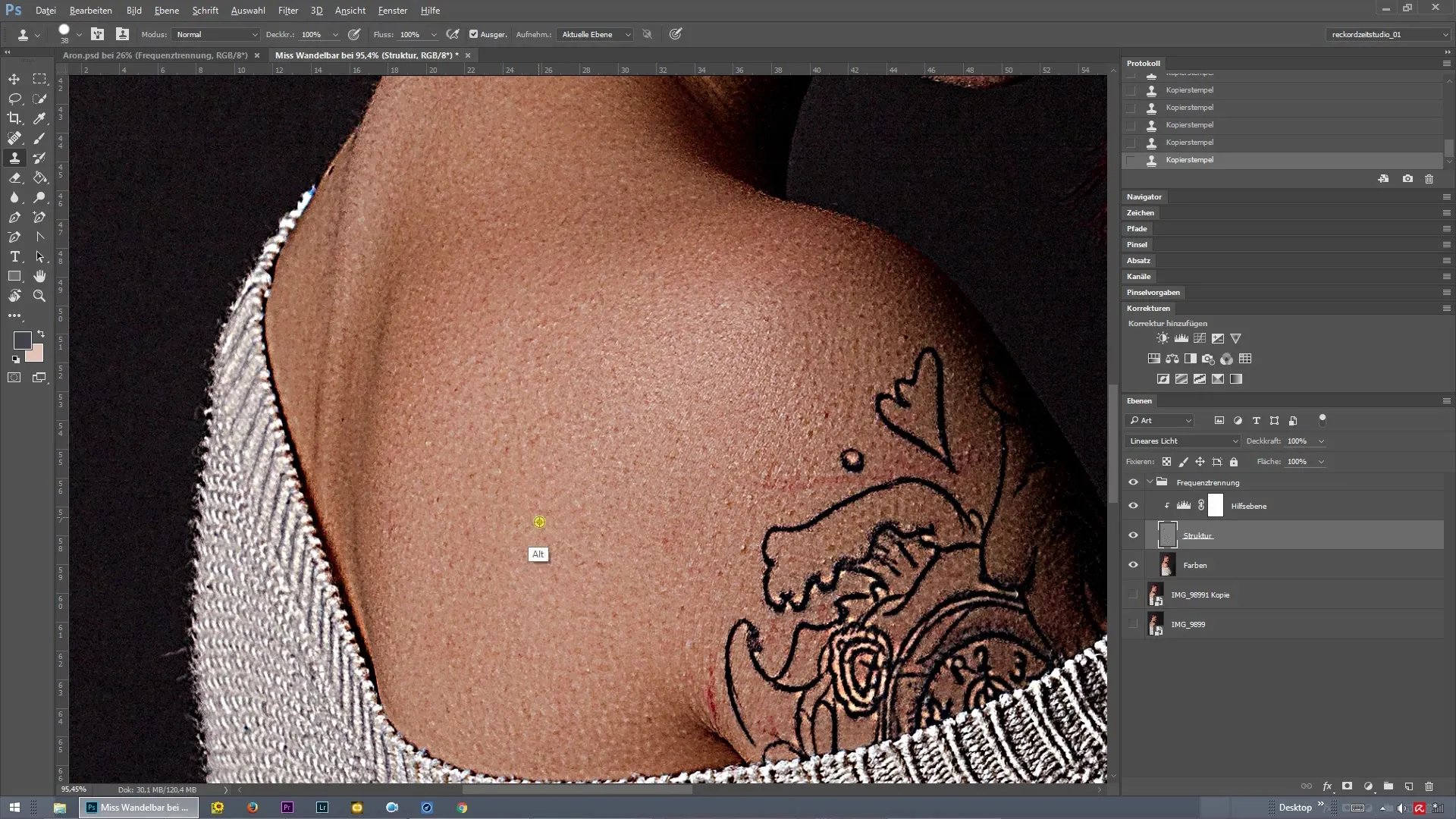
6. Fazer correções de cor
Depois que a estrutura está retocada, cuide das correções de cor. Aqui, é importante quão cuidadosamente você trabalha e quanto tempo você investe nesta fase. Dependendo da importância da imagem, você deve proceder com cuidado para alcançar uma imagem harmoniosa.
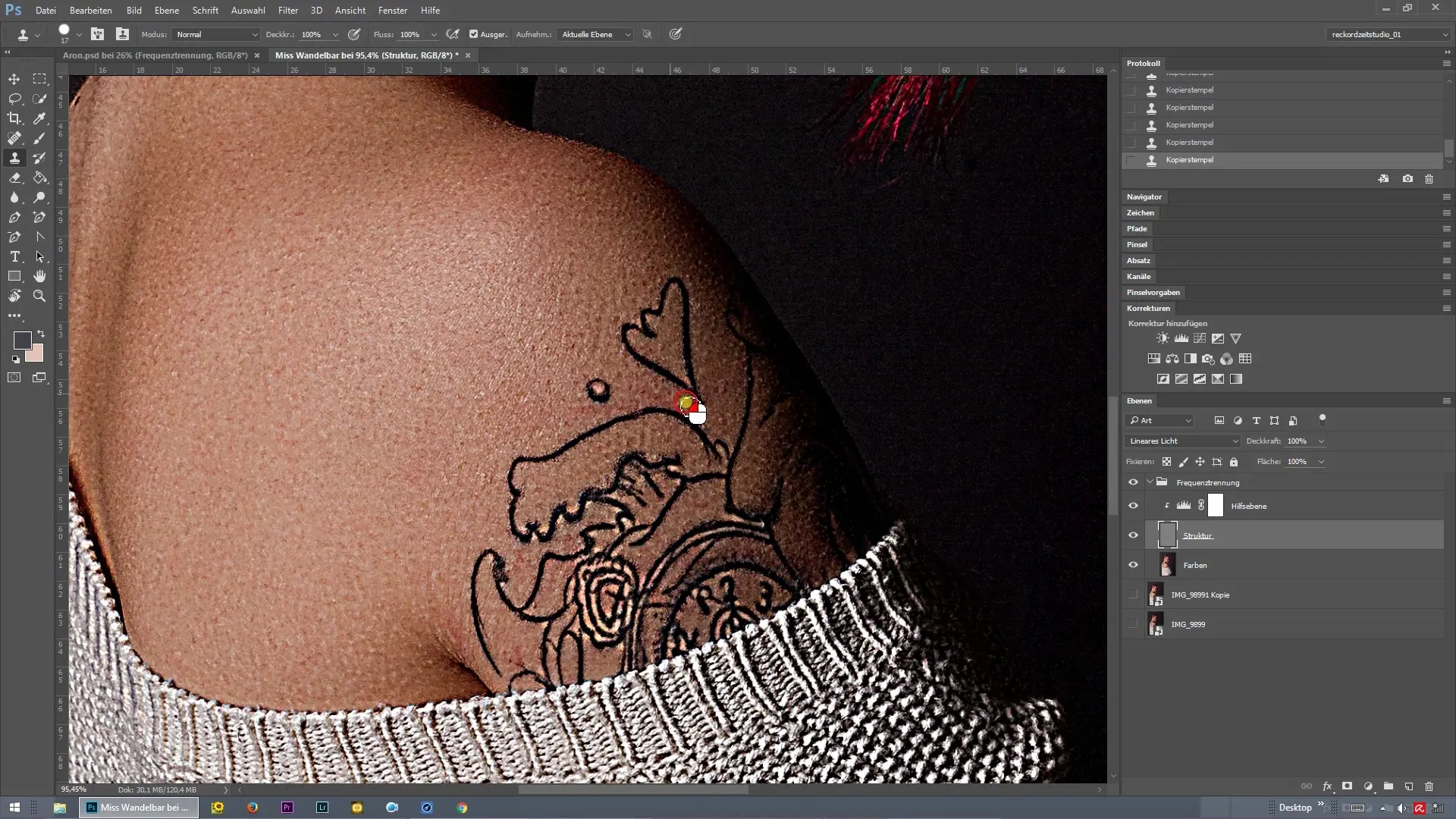
7. Últimos toques
Verifique toda a imagem em busca de possíveis restos como fiapos ou fios que ainda precisam ser eliminados. Esses detalhes também devem ser removidos antes de concluir o retoque para alcançar um acabamento profissional.

8. Comparação antes e depois
Desative a camada de ajuda e faça uma comparação antes e depois para reconhecer o progresso do seu trabalho. Basta clicar no ícone do olho da camada para tornar as alterações visíveis.
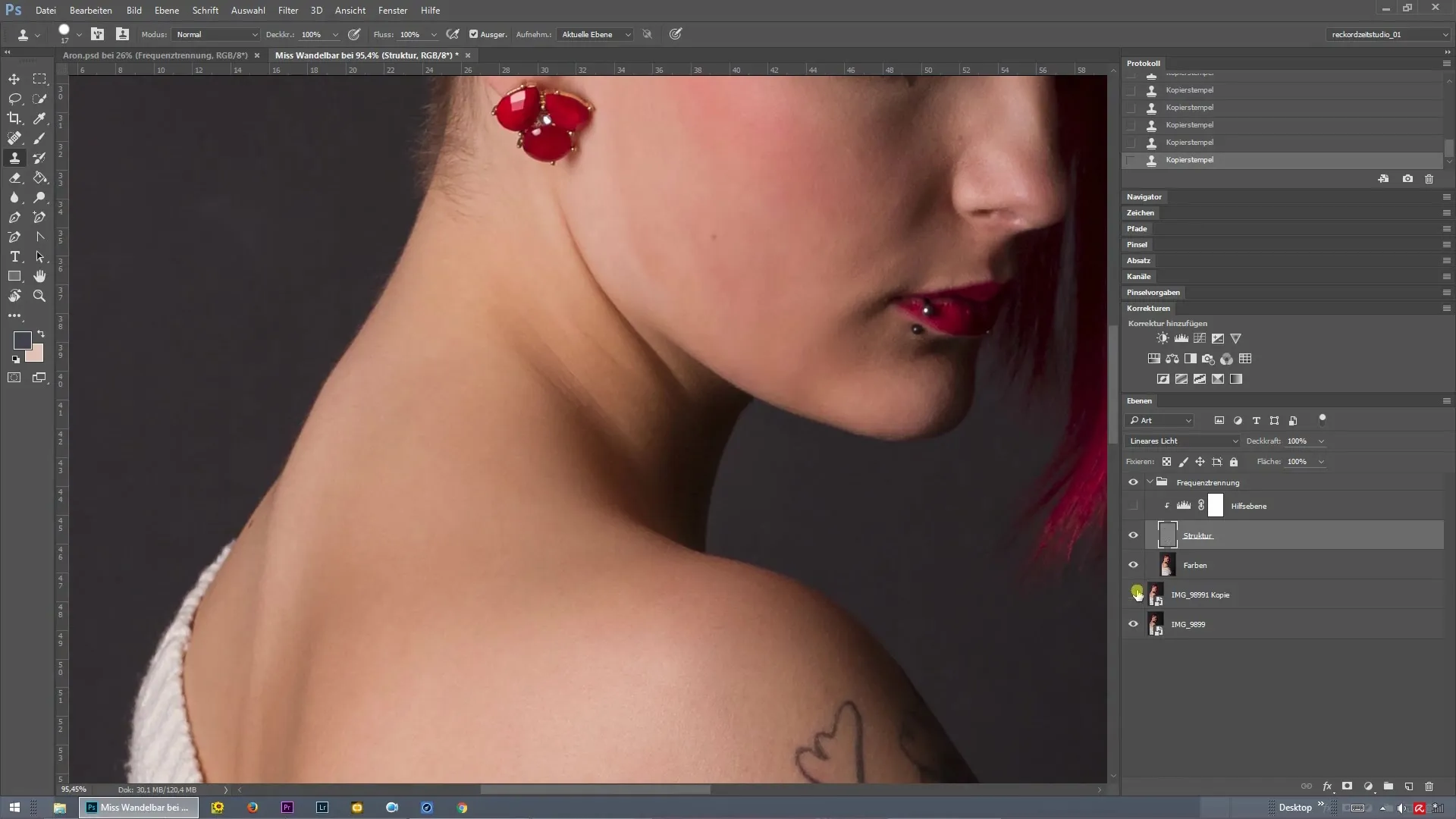
Resumo – Separação de frequência no Photoshop para retoque de pele do corpo
A separação de frequência é um método eficaz para retocar imperfeições da pele de forma profissional. Você deve editar cores e estruturas separadamente para obter resultados limpos. Certifique-se de revisar os detalhes e trabalhe com precisão. Assim, você criará imagens atraentes para seu portfólio.
Perguntas frequentes
Como posso ativar a separação de frequência no Photoshop?Você pode ativar a separação de frequência criando duas cópias da camada da sua imagem e dividindo-as em camadas de estrutura e cor.
Quais tamanhos de pincel devo usar?Comece com um pincel maior para correções gerais e mude para um pincel menor para detalhes específicos.
Quão importante é a correção de cor?A correção de cor é crucial para alcançar uma imagem harmoniosa e estética. Dedique tempo para isso.
Existem métodos alternativos para retoque de pele?Sim, existem outras técnicas como a ferramenta de clonagem ou filtros, mas a separação de frequência oferece mais controle sobre os detalhes.


